La réinitialisation des applications du Microsoft Store qui ne fonctionnent pas correctement, se bloquent ou ne s’ouvrent pas est un moyen de résoudre le problème.
Microsoft Store est une application intégrée à Windows 11 qui est préinstallée sur tous les Windows 11. Dans des conditions normales, cette application ne peut pas être désinstallée. Son objectif principal est de permettre aux utilisateurs de recevoir plus facilement des applications sûres et officielles.
Il est facile de télécharger et d’installer le programme sur votre PC Windows à partir du Microsoft Store. Cependant, vous pouvez parfois rencontrer des problèmes lorsque vous essayez d’ouvrir le Microsoft Store ou de télécharger un logiciel à partir de celui-ci.
Le Microsoft Store utilise une technologie de mise en cache pour améliorer votre expérience, comme la plupart des autres applications. Malheureusement, si le cache est corrompu, cela peut entraîner des erreurs et des problèmes. Le cache du Microsoft Store peut être facilement réinitialisé et effacé.
La fonction Réinitialiser vous permet d’essayer d’améliorer l’application Microsoft Store ou de réinitialiser l’application par défaut si la correction ne fonctionne pas.
Comment réinitialiser Microsoft Store
- Ouvrez « Settings ». Vous pouvez utiliser les raccourcis clavier (WIN + I).
- Accédez à « Apps > Installed apps ». Puis, dans le champ de recherche, tapez « Microsoft store ».
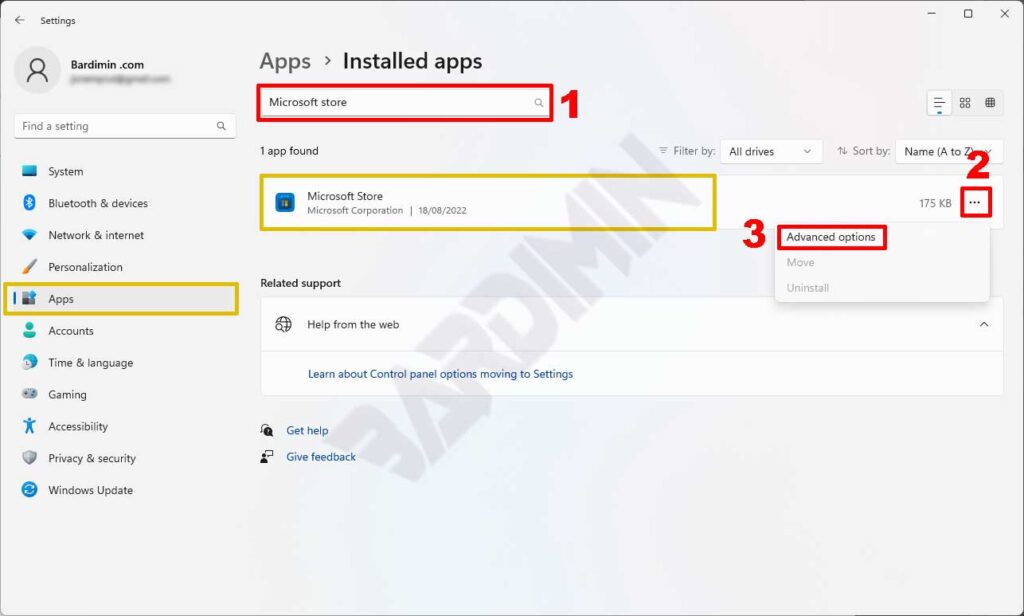
- Cliquez ensuite sur le bouton « Thre dot » du Microsoft Store et sélectionnez l’option « Advanced options.
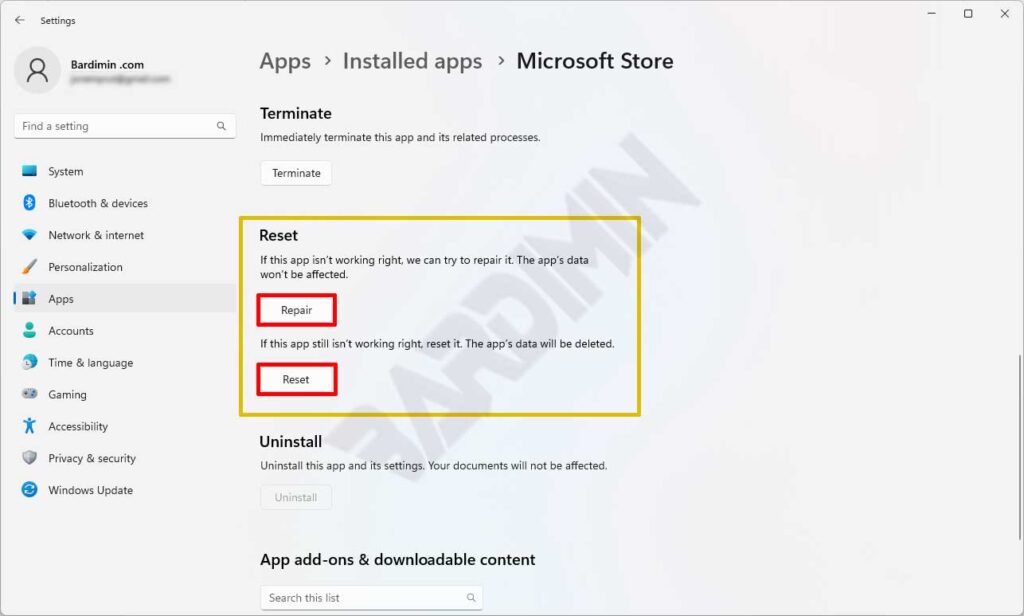
- Ensuite, balayez vers le bas et dans la section Réinitialisation, vous verrez les boutons « Repair » et « Reset ». Cliquez sur le bouton pour réparer.
Dans un premier temps, cliquez sur le bouton « Repair » pour réparer l’application sans perdre de données. Si cela ne fonctionne pas, utilisez le bouton « Reset » pour effacer toutes les données de l’application.
